Symulacja funkcjonalna projektu
W okienku „Sources”
zaznaczmy plik będący modułem przeznaczonym do testowania. Następnie kliknijmy
w pole „Create New Source” w okienku „Processes”. Otworzy się okienko „New
Source Wizard” – „Select Source Type” w którym należy wybrać „VHDL Test Bench”
oraz wpisać nazwę pliku (zwyczajowo dopisujemy tb_ do nazwy modułu
testowanego):
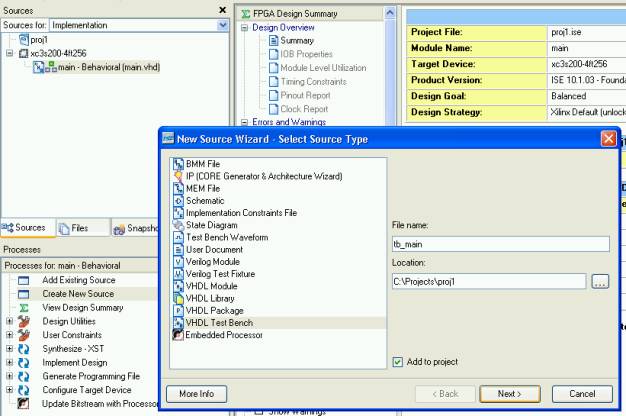
Następnie należy kliknąć
„Next”.
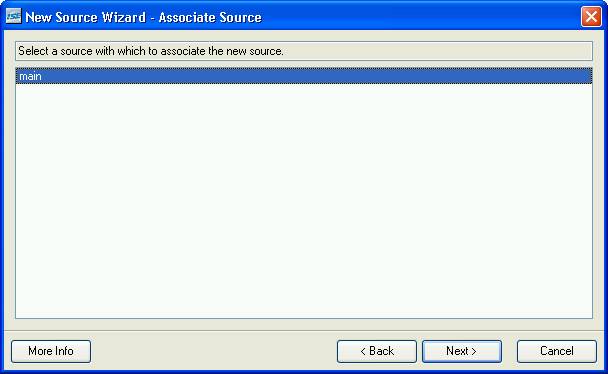
Następnie należy potwierdzić
wybór modułu który będzie testowany klikając „Next”.
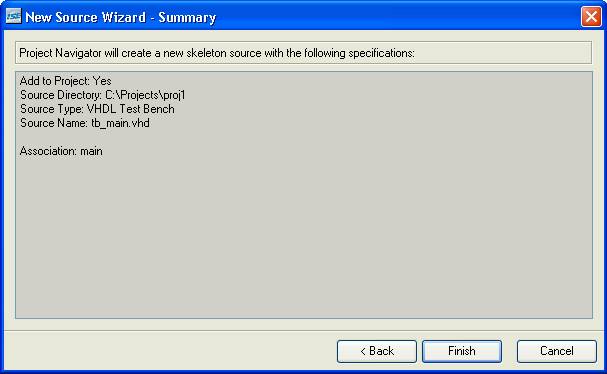
Teraz można kliknąć
„Finish”.
Po prawej stronie otwiera
się wygenerowany automatycznie szkielet testbencha z podłączonym modułem do
testowania (UUT).
Teraz musimy dopisać w nim
odpowiednie pobudzenia i możemy rozpocząć symulację.
W okienku Sources
przełączamy na „Behavioral Simulation”:
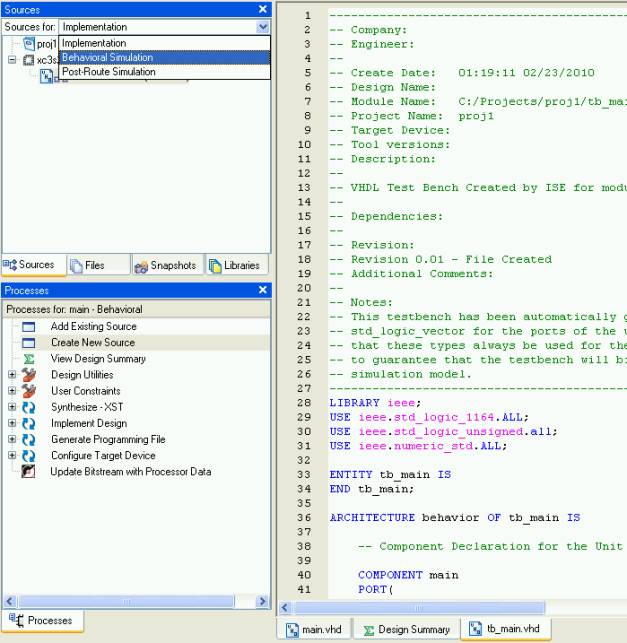
Następnie w okienku
„Sources” zaznaczamy pole z nazwą pliku testbencha, a w okienku „Processes”
rozwijamy „Xilinx ISE Simulator” i klikamy w „Behavioral Check Syntax” w celu
sprawdzenia poprawności plików.
Potem możemy kliknąć w uruchamiające
symulację pole „Simulate Behavioral Model”.
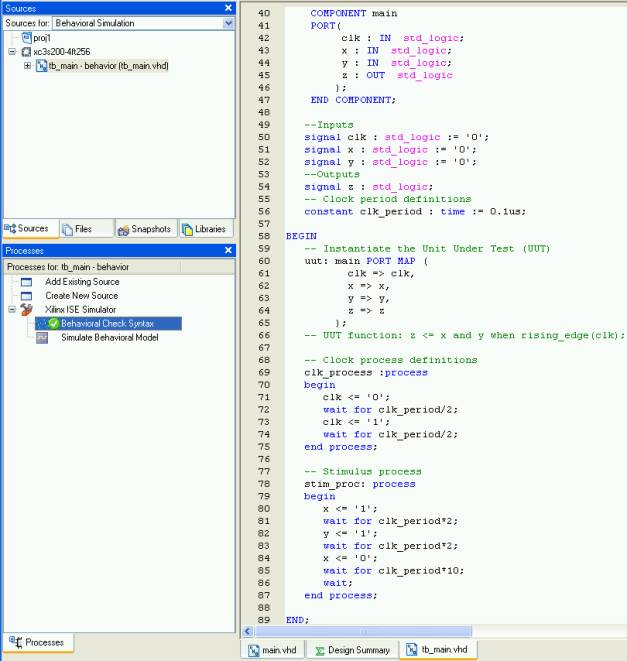
A oto rezultat symulacji:
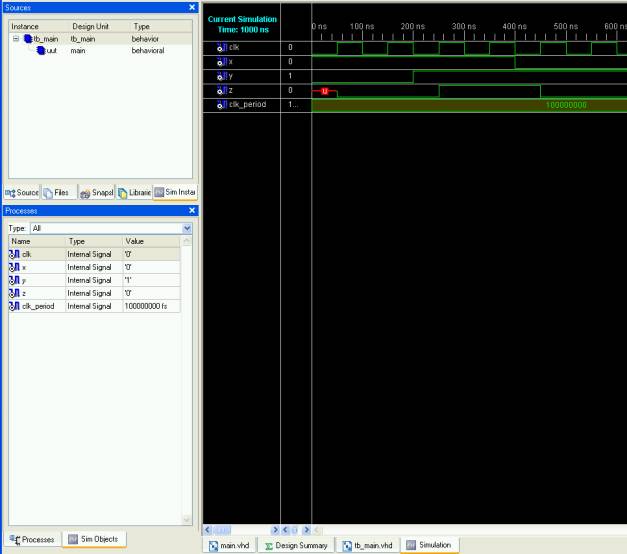
Na symulację możemy wpływać
za pomocą ikonek:
![]()
Wybierając w okienku
„Sources” (zakładka „Sim Instances”) pliki należące do symulowanego projektu, a
następnie w okienku „Processes” (zakładka „Sim Objects”) sygnały znajdujące się
w tych plikach – można dopisywać nowe sygnały do wykresu czasowego symulacji.
Należy pamiętać o tym aby po dopisaniu nowych sygnałów zrestartować symulację
za pomocą ikonki: ![]()
Wtedy przebiegi nowych
sygnałów zostaną wyświetlone.